Ingin menghubungkan layar HP Android ke laptop tapi tidak tau caranya? Ini merupakan panduan yang tepat untuk Anda, karena di sini saya akan membahas secara lengkap tentang cara menampilkan layar HP ke laptop atau PC entah itu melalui kabel USB maupun koneksi WiFi.
Dengan menghubungkannya ke laptop tentunya Anda bisa melihat layar Android dengan leluasa, selain itu cara ini juga bisa membantu Anda dalam berbagai hal, entah itu untuk kebutuhan presentasi, bermain game, menonton film, live streaming dan lain sebagainya.
Ada banyak aplikasi mirroring layar yang bisa kita gunakan, akan tetapi di sini saya hanya akan menggunakan aplikasi yang paling mudah digunakan saja, sehingga jika Anda orang awam, Anda tak perlu khawatir kesulitan.
Untuk menampilkan layar HP Android ke laptop, secara umum ada dua metode yang bisa Anda gunakan yaitu melalui kabel USB dan koneksi WiFi. Akan tetapi sebagian besar aplikasi mengharuskan pengguna untuk mengaktifkan fitur USB debugging, terutama jika Anda menggunakan metode USB.
Nah supaya aplikasi yang akan kita gunakan bisa bekerja dengan baik, yuk mari kita aktifkan terlebih dahulu fitur USB debugging di Android.
Mengaktifkan USB Debbuging
Untuk mengaktifkan fitur USB debugging masing-masing merk smartphone punya cara yang berbeda-beda, pada kesempatan kali ini saya menggunakan smartphone Xiaomi, jika Anda menggunakan smartphone merk lain silahkan menyesuaikan saja.
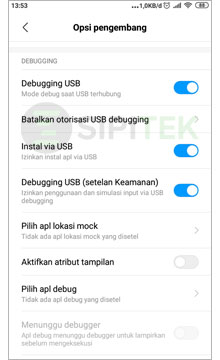
Silahkan simak langkah-langkah berikut ini untuk mengaktifkan USB Debbuging di Xiaomi:
- Buka menu Setelan.
- Ketuk menu Tentang Ponsel.
- Ketuk tulisan Versi MIUI beberapa kali dengan cepat untuk masuk ke dalam mode pengembang.
- Kembali ke menu Setelan.
- Ketuk opsi Setelan Tambahan.
- Ketuk Opsi Pengembangan.
- Terakhir, aktifkan opsi Debugging USB, Install via USB, dan Debugging USB (setelan Keamanan).
Kalau opsi untuk mengaktifkan Install via USB dan Debugging USB (Setelan keamanan) tidak bisa diaktifkan, aktifkan dulu koneksi internetnya. Setelah UDB debugging berhasil diaktifkan mari kita bahas beberapa cara untuk menampilkan layar HP Android ke laptop melalui USB maupun koneksi WiFi berikut ini.
Cara Menampilkan Layar HP ke Laptop
Masing-masing metode tentunya punya kelebihan dan kekurangan, nah supaya Anda bisa memilih metode yang tepat dan sesuai dengan kebutuhan Anda, yuk simak dulu semua ulasannya.
1. Cara Menampilkan Layar HP ke Laptop melalui USB (Vysor)
Aplikasi pertama yang saya rekomendasikan adalah Vysor, pasalnya selain ringan aplikasi ini juga sangat mudah digunakan. Jika Anda mencari cara yang paling mudah, Anda bisa menggunakan metode ini.
Meskipun demikian, metode ini juga sudah cukup untuk digunakan untuk berbagai keperluan termasuk bermain game, mengambil tangkapan layar, dan lain sebagainya. Akan tetapi tidak semua fitur yang ada di aplikasi Vysor bisa Anda gunakan secara gratis.
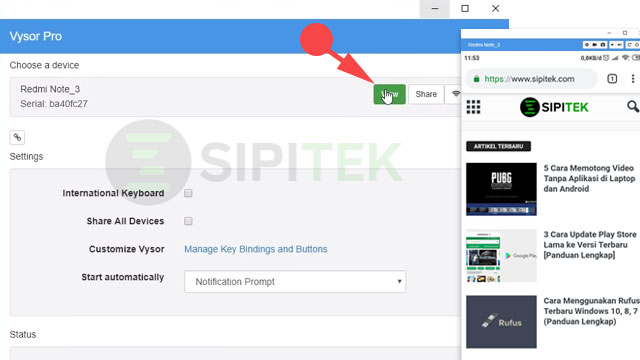
Silahkan simak langkah-langkah tentang cara menampilkan layar HP ke laptop melalui USB menggunakan aplikasi Vysor berikut ini:
- Unduh aplikasi Vysor di sini, lalu instal di laptop Anda seperti biasa.
- Hubungkan HP Android ke PC melalui kabel USB.
- Apabila muncul pesan USB debugging ketuk Oke.
- Secara otomatis aplikasi Vysor 5 akan mendeteksi HP Android yang telah Anda hubungkan.
- Untuk memulai menampilkan layar, ketuk menu View.
2. Cara Menampilkan Layar HP ke Laptop Menggunakan ApowerMirror
ApowerMirror merupakan aplikasi yang tidak hanya bisa digunakan untuk menampilkan layar HP Android ke laptop saja, akan tetapi Anda juga bisa menampilkan layar laptop ke Android.
Dengan menggunakan aplikasi ini Anda juga bisa mengambil tangkapan layar, merekam layar, dan lain sebagai. Kalau Anda menggunakan ApowerMirror versi berbayar, Anda bahkan dapat menampilkan tiga layar Android secara bersamaan.
Akan tetapi jika Anda hanya membutuhkan fitur-fitur standar dan ingin menampilkan satu layar HP saja versi gratis tentunya sudah lebih dari cukup. Menariknya lagi, dengan menggunakan ApowerMirror Anda juga bisa menogntrol Android melalui keyboard maupun mouse.
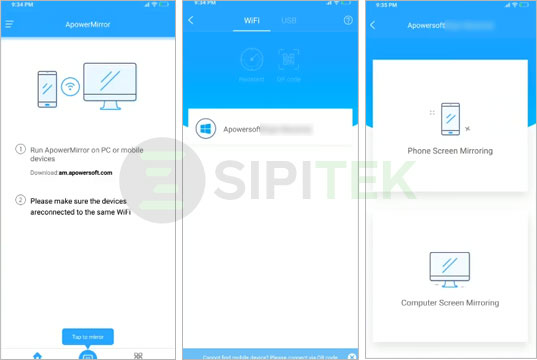
Silahkan download terlebih dahulu aplikasi ApowerMirror di laptop Windows dan Android yang akan digunakan, setelah itu instal seperti biasa. Kalau sudah silahkan ikuti langkah-langkah yang sesuai dengan metode yang akan Anda gunakan, entah itu melalui USB maupun koneksi WiFi.
Melalui USB:
- Hubungkan HP Android ke laptop menggunakan USB.
- Jika muncul pesan USB debugging ketuk Oke.
- Buka aplikasi ApowerMirror di Android, kemudian centang opsi “Don’t show again” lalu ketuk “START NOW“.
Melalui WiFi:
- Hubungkan HP Android dan laptop ke jaringan WiFi yang sama.
- Buka aplikasi ApowerMirror di Android.
- Ketuk ikon “M” yang ada di bagian bawah layar.
- Tunggu sampai proses pemindaian selesai, setelah itu ketuk nama komputer atau laptop yang Anda gunakan.
- Selanjutnya pilih opsi Phone Screen Mirroring jika Anda ingin menghubungkan layar Android ke laptop.
- Terakhir, ketuk opsi “START NOW“.
3. Cara Menghubungkan Layar HP ke Laptop Menggunakan AirDroid
AirDroid merupakan salah satu aplikasi mirroring layar yang cukup populer, pasalnya aplikasi ini menyuguhkan beragam fitur menarik yang dapat memudahkan Anda dalam mengelola Android.
Tidak hanya bisa digunakan untuk menampilkan layar HP ke laptop, namun AirDroid juga bisa digunakan untuk mengelola dan mentransfer file dari PC ke Android atau sebaliknya. Silahkan download dan instal aplikasinya di Windows dan HP Android yang akan Anda gunakan.
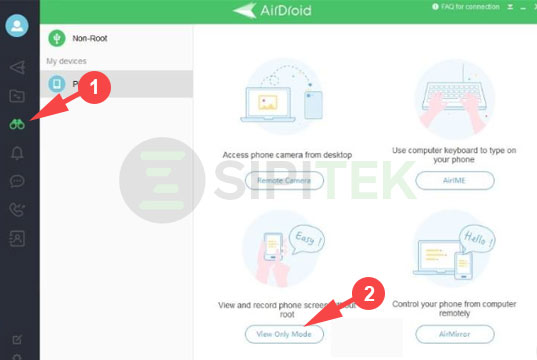
Buat akun AirDriod, kemudian gunakan akun tersebut untuk masuk ke aplikasi AirDroid yang ada di laptop maupun HP, oh iya pastikan kedua perangkat tersebut terhubung ke internet. Kalau sudah silahkan simak langkah-langkahnya berikut ini:
- Buka aplikasi AirDroid di laptop Anda.
- Pilih menu AirMirror (ikon teropong) yang ada di sebelah kiri.
- Pilih opsi View Only Mode.
- Terakhir, pilih opsi “Start Now” pada menu pop-up yang muncul.
Jika Anda tidak mau ribet mengunduh aplikasi, Anda bisa memanfaatkan web AirDroid yang punya fitur mirip seperti aplikasi AirDroid yang diinstal pada PC, Anda bisa mengaksesnya langsung melalui browser PC.
4. Cara Menampilkan Layar HP ke Laptop Menggunakan MobZapp
Kalau Anda ingin menampilkan layar HP ke Laptop untuk kebutuhan live streaming game di media sosial seperti YouTube, Facebook, Twitch, dan lain sebagainya, maka aplikasi MobZapp bisa menjadi pilihan yang tepat.
Pasalnya, selain dilengkapi dengan fitur untuk streaming di media sosial, aplikasi ini juga dapat dihubungkan dengan aplikasi pemutar media dan live streaming seperti OBS, KODI, dan VLC.
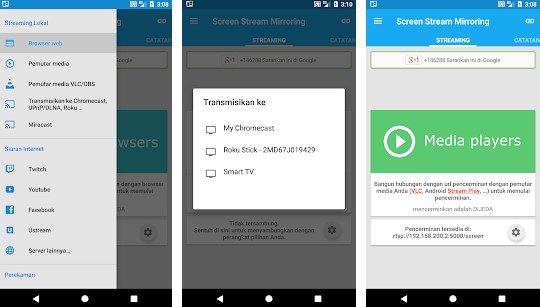
Begini cara menampilkan layar HP ke laptop menggunakan aplikasi MobZapp:
- Silahkan unduh dan instal aplikasi MobZapp di HP Android Anda.
- Buka aplikasi MobZapp.
- Ketuk ikon menu yang ada di pojok kiri layar, lalu ketuk Web browsers.
- Di halaman tersebut akan tampil URL “Mirroring available at:“.
- Ketik dan Kunjungi URL tersebut menggunakan browser PC Anda.
Jika Anda ingin menghubungkannya ke aplikasi OBS atau VLC, Anda bisa memilih menu Media players lalu salin URL yang tampil dan tempelkan di pengaturan streaming aplikasi OBS atau VLC.
5. Cara Menampilkan Layar HP ke Laptop Menggunakan Mobizen Mirroring
Aplikasi Mobizen Mirroring hampir mirip seperti Vysor 5, akan tetapi aplikasi besutan RSUPPORT ini punya fitur yang lebih lengkap. Selain itu, aplikasi ini juga tidak hanya bisa digunakan untuk menampilkan layar saja, namun Anda juga bisa mengontrol perangkat Android dari PC maupun sebaliknya.
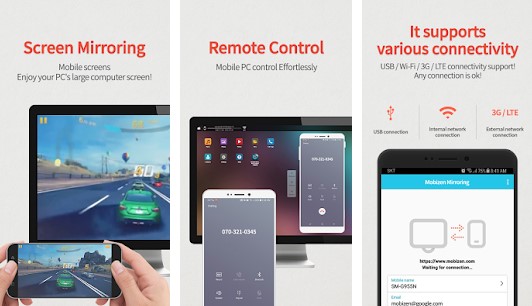
Menariknya lagi, Mobizen Mirorring juga bisa menghubungkan Android ke PC melalui kabel USB maupun jaringan WiFi. Silahkan simak caranya berikut ini untuk menampilkan layar HP ke laptop melalui kabel USB dengan bantuan aplikasi Mobizen Mirroring:
- Unduh dan instal aplikasi Mobizen di laptop dan Android Anda.
- Aktifkan USB Debugging di Android.
- Buka aplikasi Mobizen Mirroring.
- Masuk menggunakan akun Mobizen Anda, kalau belum punya silahkan daftar terlebih dahulu.
- Buka aplikasi Mobizen Mirroring di laptop Anda, pilih opsi USB lalu masuk menggunakan akun Mobizen yang sama.
- Terakhir, ketuk opsi “Start now”
Kalau Anda tidak mau ribet memasang aplikasi di laptop, Anda juga bisa mengaksesnya melalui situs web Mobizen menggunakan browser PC, langkah-langkahnya juga mirip seperti di atas.
6. Cara Menampilkan Layar HP Asus ke Laptop
Jika Anda menggunakan smartphone Asus Zenfone, Anda bisa memanfaatkan aplikasi bawaan yang bernama PC Link, Anda bisa menggunakan aplikasi tersebut untuk menghubungkan layar ke laptop melalui jaringan WiFi maupun kabel USB.
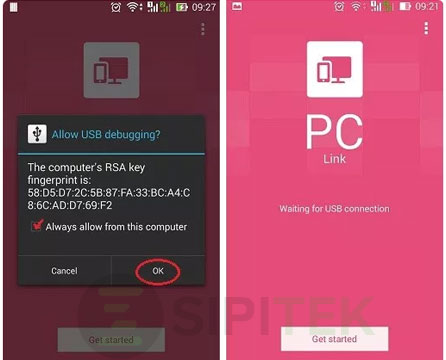
Akan tetapi tentunya metode ini hanya bisa digunakan di smartphone Asus saja, kalau Anda menggunakan smartphone merk lain tak perlu ribet membaca metode ini. Silahkan simak langkah-langkahnya berikut ini:
- Unduh dan instal aplikasi PC Link di laptop Anda.
- Aktifkan USB debugging di HP Asus Anda.
- Hubungkan HP Asus ke laptop menggunakan kabel USB.
- Jalankan aplikasi PC Link di HP Asus Anda.
- Jika muncul pesan mengenai USB debugging pilih OK.
Sampai di sini layar HP Asus Anda akan tampil di laptop, Anda bisa mengendalikannya melalui keyboard maupun mouse laptop tanpa ribet menyentuh HP.
7. Cara Menampilkan Layar HP ke Laptop Windows 10 Tanpa Aplikasi
Jika Anda tidak mau ribet mengunduh aplikasi PC maupun Android, metode ini bisa menjadi pilihan yang tepat, karena di sini kita akan memanfaatkan aplikasi Connect yang ada di Windows 10 dan fitur Wireless Display atau Cast yang ada di Android.
Di sini saya menggunakan Xiaomi, apabila Anda menggunakan smartphone yang lain mungkin langkah-langkah untuk mengaktifkan fitur Cast atau Wireless Display berbeda, jadi jika Anda menggunakan smartphone yang berbeda silahkan cari letak pengaturannya.
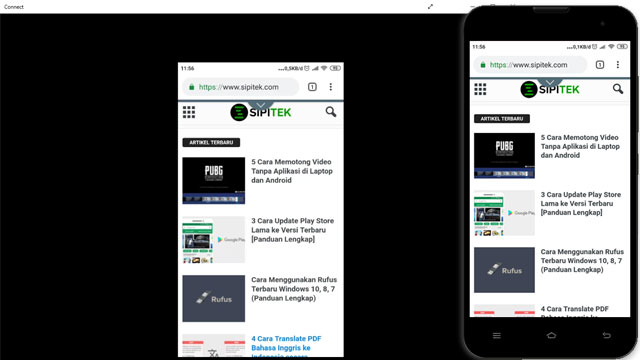
Silahkan simak langkah-langkah tentang cara menampilkan layar HP ke laptop di Windows 10 berikut ini:
- Hubungkan laptop dan Android ke jaringan WiFi yang sama.
- Ketik Connect di kolom pencarian Windows 10, lalu pilih aplikasi Connect.
- Buka menu Setelan HP Android, pada bagian NIRKABEL & JARINGAN ketuk opsi Lainnya dan aktifkan fitur Tampilan nirkabel.
- Di halaman tersebut akan muncul nama laptop, silahkan pilih nama laptop yang Anda gunakan.
Kalau langkah-langkah di atas kurang lengkap, Anda bisa membaca tutorial lengkapnya di sini.
Kesimpulan
Itulah beberapa cara yang bisa Anda gunakan untuk menampilkan layar HP Android ke laptop menggunakan aplikasi maupun tanpa aplikasi. Jika Anda menggunakan metode melalui jaringan WiFi pastikan Anda menghubungkan kedua perangkat ke jaringan yang sama.
Sedangkan jika Anda menampilkkannya melalui kabel USB, pastikan Anda telah mengaktifkan USB debugging pada pengaturan HP Android yang Anda gunakan. Apakah anda berhasil menampilkannya? Metode yang mana yang akan Anda gunakan?t

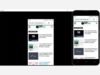 Cara Menampilkan Layar HP ke Laptop Windows 10 Tanpa Aplikasi
Cara Menampilkan Layar HP ke Laptop Windows 10 Tanpa Aplikasi 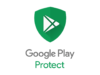 Cara Mengaktifkan dan Mematikan Google Play Protect dengan Mudah
Cara Mengaktifkan dan Mematikan Google Play Protect dengan Mudah  5 Cara Scan Barcode dan QR Code di HP Android Tanpa Aplikasi
5 Cara Scan Barcode dan QR Code di HP Android Tanpa Aplikasi